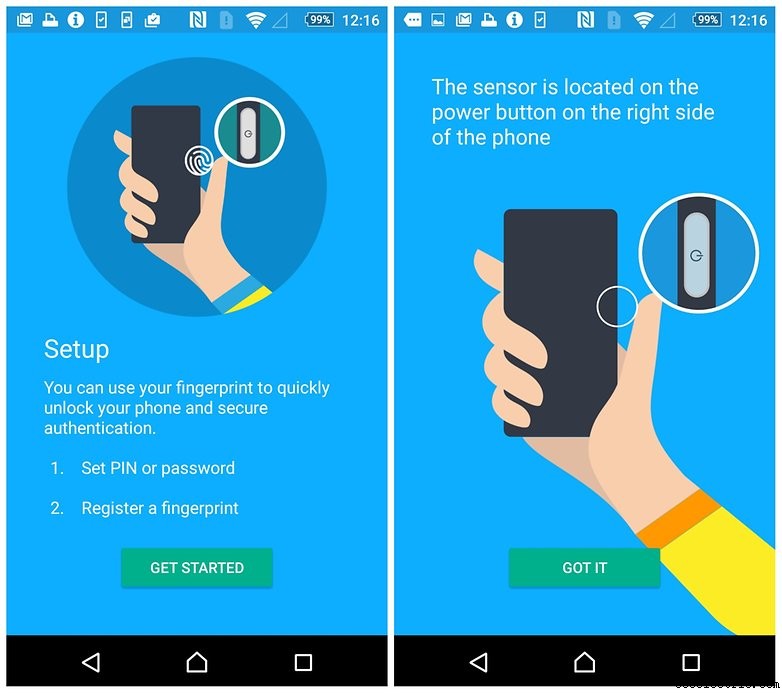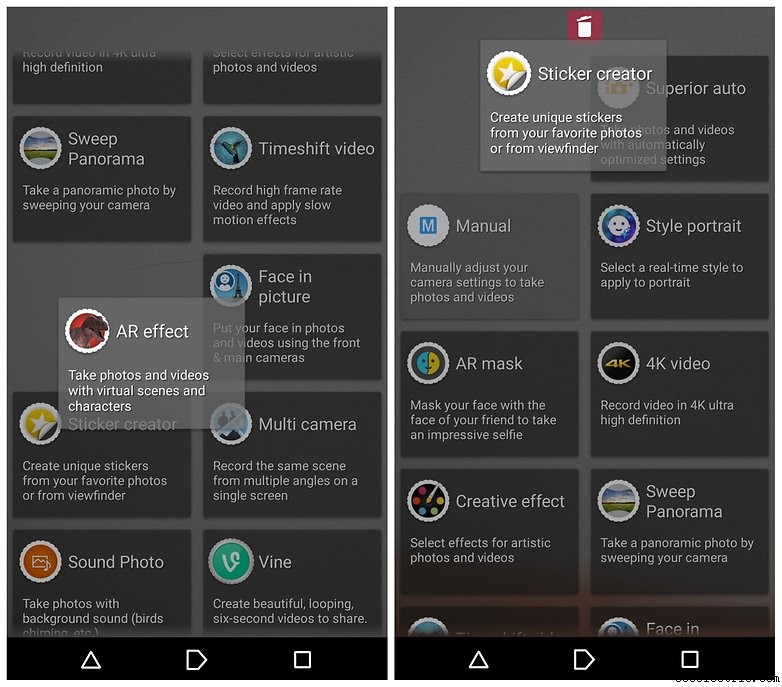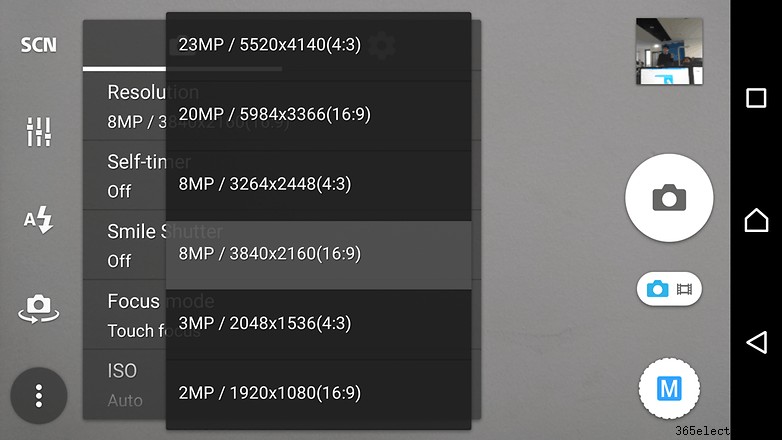O Sony Xperia Z5 é um ótimo smartphone e tem alguns truques particularmente úteis na manga. Desde desbloqueá-lo com sua impressão digital até garantir que a bateria dure tanto quanto o seu dia, aqui estão algumas das nossas dicas e truques favoritos do Sony Xperia Z5.
- Revisão do Sony Xperia Z5
- Análise do Sony Xperia Z5 Premium

1. Use sua impressão digital para segurança
Um dos melhores recursos do Xperia Z5 é o sensor de impressão digital, que você pode usar para bloquear seu telefone de uma maneira muito mais segura do que um código PIN ou padrão. Como seria de esperar, antes de usar sua impressão digital para desbloquear o dispositivo, você precisa deixar o Xperia aprender suas curvas e espirais. Para fazer isso, vá para
Aplicativos> Configurações> Segurança> Gerenciador de impressão digital. Você também precisará criar um PIN ou senha, caso ainda não tenha feito isso, porque em algumas circunstâncias o leitor de impressão digital não consegue reconhecer sua impressão. Achamos que isso é particularmente comum quando nossas mãos estão sujas de cozinhar ou se está chovendo e o sensor fica molhado.
Com um toque agradável (sem trocadilhos), você não está limitado a uma única impressão digital:você pode treinar seu Xperia para reconhecer as impressões de outras pessoas também.
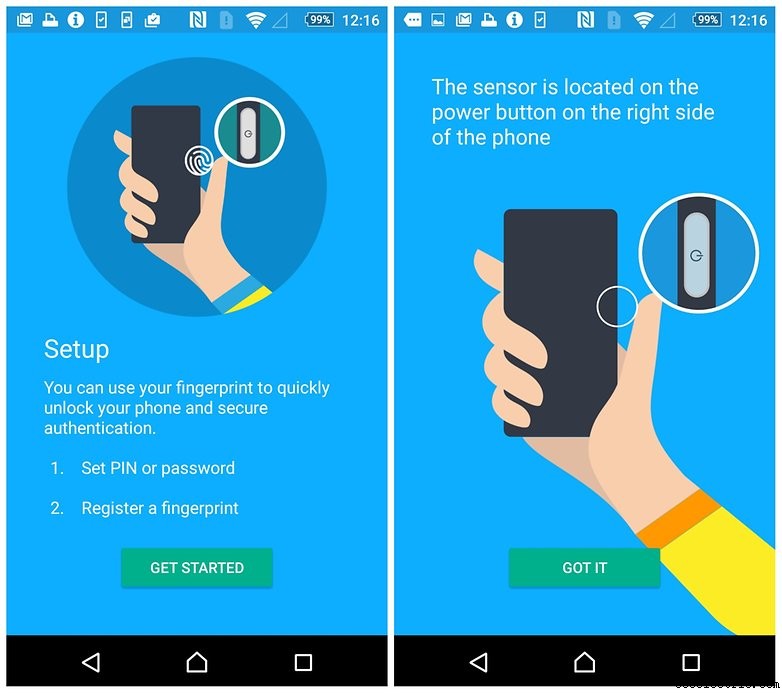
2. Use o modo Automático Superior para apontar e tirar fotos sem esforço
Um dos melhores recursos das câmeras apontar e disparar da Sony também está no Xperia Z5:modo Automático Superior, onde o telefone escolhe automaticamente quais serão as melhores configurações para a foto que você está prestes a tirar. Pode ficar um pouco manchado com pouca luz com tons de pele, mas no resto do tempo faz um ótimo trabalho ao permitir que você se concentre na foto, não nas configurações da câmera do telefone.
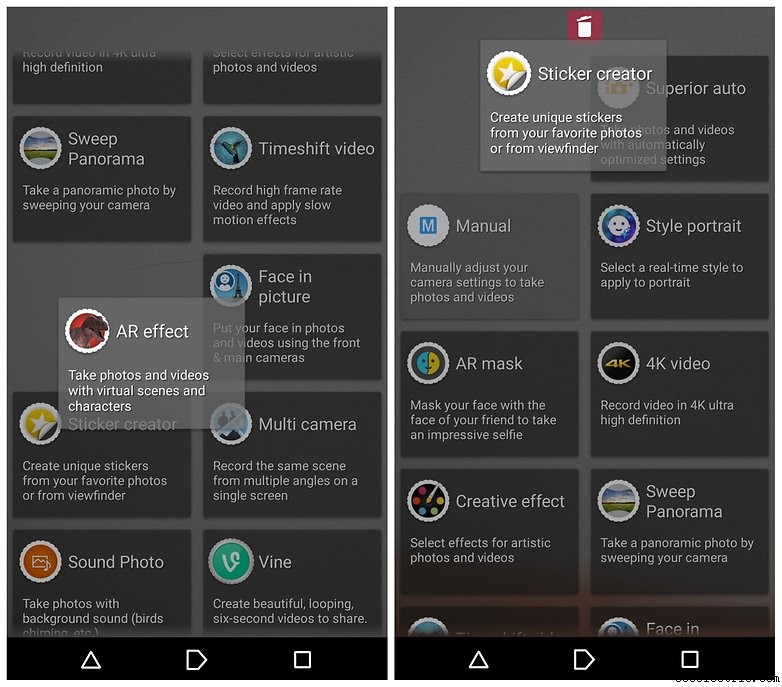
3. Obtenha todos os megapixels
A câmera do Xperia Z5 é capaz de gravar em 23 MP, mas a configuração padrão é de 8 MP. Isso é perfeitamente adequado para fotos do dia a dia, mas se você precisar de mais megapixels para poder ampliar os detalhes mais tarde ou aumentar a foto para um tamanho enorme, é fácil fazer com que a câmera use sua resolução máxima.
Entre no aplicativo da câmera, toque no ícone de configurações (os três pontos) e depois em
Resolução . Os números entre colchetes após cada opção mostram a proporção, com 16:9 significando widescreen e 4:3 significando uma proporção mais quadrada da TV antiga.
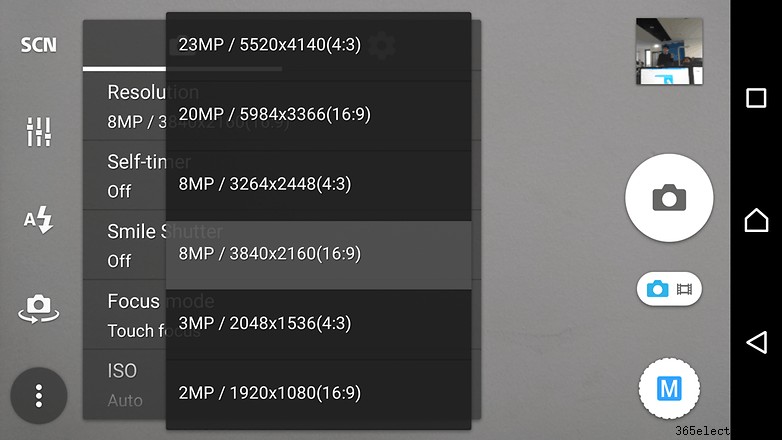
4. Obtenha mais vida útil da bateria com o Modo Stamina
Modo Stamina (em
Configurações >
Gerenciamento de energia ) é uma opção particularmente útil:ele desacelera um pouco o telefone para economizar a vida útil da bateria. Não é tão agressivo quanto alguns modos de economia de energia - usar seu Xperia não parecerá que você está percorrendo melado - mas faz coisas sensatas, como desligar o Wi-Fi e os dados móveis enquanto o telefone não está sendo usado.
5. Pare a tela quando estiver lendo
Enquanto estamos falando de gerenciamento de energia, o Xperia desliga a tela se você não tocar nela por um tempo. Isso é ótimo se você desligou o telefone para fazer outra coisa, mas não tão bom se estiver lendo erotismo de dinossauros no aplicativo Kindle.
Para fazer com que a tela pare de desligar enquanto você estiver lendo, vá para
Configurações >
Exibir e certifique-se de que o Smart Backlight Control esteja ativado. Isso pode detectar quando você ainda está segurando o telefone e impedir que a tela seja desligada.

6. Use um botão real para tirar fotos
Não somos grandes fãs de botões de software para câmeras:é muito fácil balançar o telefone, apertar o botão errado ou acidentalmente cobrir parte do quadro enquanto se prepara para tirar sua foto. Viva, então, para o botão de câmera dedicado do Xperia Z5. Você pode pressionar o botão até a metade para definir o foco e pressioná-lo completamente para tirar a foto.
Pressionar o botão da câmera também o levará ao aplicativo da câmera, independentemente do que o telefone estiver fazendo no momento.

7. Faça duas coisas ao mesmo tempo
O Xperia Z5 possui um recurso multitarefa bacana que você pode usar para executar dois aplicativos na tela simultaneamente. Para usá-lo, toque no ícone de aplicativos recentes (está no canto inferior direito da tela) e você verá uma opção de quatro ícones:um navegador da web, uma calculadora, um cronômetro e uma ferramenta de captura de tela.
Clique em qualquer um desses ícones e você poderá usar esse aplicativo ao mesmo tempo que qualquer outra coisa que estiver fazendo em seu telefone. A Sony chama esses “pequenos aplicativos” e você pode obter mais na Google Play Store.
Você tem alguma outra dica que gostaria de compartilhar? Deixe-nos saber nos comentários abaixo.